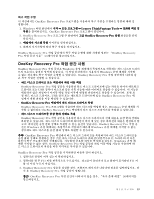Lenovo ThinkPad Edge E135 (Korean) User Guide - Page 62
하드 디스크 보안
 |
View all Lenovo ThinkPad Edge E135 manuals
Add to My Manuals
Save this manual to your list of manuals |
Page 62 highlights
a. Enter Current Password Enter b. Enter New Password 및 Confirm New Password Enter Lenovo Lenovo Lenovo 9. 표시된 Setup Notice 창에서 Enter 10. Fn+F10 Setup Confirmation Yes ThinkPad Setup ThinkPad UEFI BIOS 1 44 44 2 3 48 UEFI BIOS NAND 48

•
암호를 제거하려면 다음과 같이 하십시오.
a.
Enter
Enter
Enter Current
Current
Current Password
Password
Password 항목에 현재 사용 중인 감독자 암호를 입력하고 Enter를 누
르십시오.
b.
Enter
Enter
Enter New
New
New Password
Password
Password 및 Confirm
Confirm
Confirm New
New
New Password
Password
Password 항목을 비워 두십시오. Enter를 누
르십시오.
주의:
암호는 기록해서 안전한 장소에 보관해 두는 것이 좋습니다. 감독자 암호를 잊어버리면 Lenovo
에서 암호를 다시 설정할 수 없습니다. 이런 경우, Lenovo 대리점 또는 Lenovo 영업 담당자에게 컴
퓨터를 가지고 가서 시스템 보드를 교체해야 합니다. 서비스 신청 시 제품 보증서 및 영수증이 필요
하며 부품과 서비스 비용을 지불해야 합니다.
9. 표시된 Setup Notice 창에서 Enter를 눌러 계속하십시오.
10. Fn+F10을 누릅니다. Setup Confirmation 창이 나타납니다. Yes
Yes
Yes를 눌러 구성 변경을 저장하고
종료하십시오.
이후부터 ThinkPad Setup 프로그램을 시작하면 암호 입력 프롬프트가 나타납니다.
하드 디스크 보안
권한이 부여되지 않은 보안 공격으로부터 암호를 보호할 수 있도록 여러 가지 최신 기술 및 알고리즘이
ThinkPad 노트북 컴퓨터의 UEFI BIOS 및 하드웨어 설계에 통합되어 있습니다.
보안을 최대화하려면 다음과 같이 하십시오.
1. 내장 솔리드 스테이트 드라이브 또는 하드 디스크 드라이브에 대한 하드 디스크 암호뿐 아니라 시동
암호도 설정하십시오. “시동 암호” 44페이지 및 “하드 디스크 암호” 44페이지의 절차를 참고
하십시오. 보안을 위해서는 긴 암호를 사용하는 것이 좋습니다.
2. 디스크 암호화 하드 디스크 드라이브 또는 디스크 암호화 솔리드 스테이트 드라이브가 컴퓨터에 설치
되어 있는 경우, 드라이브 암호화 소프트웨어를 사용하여 권한이 부여되지 않은 액세스로부터 컴
퓨터 메모리에 저장된 내용을 보호하십시오.
3. 컴퓨터를 폐기, 판매 또는 양도하기 전에 저장된 데이터를 삭제하십시오. “하드 디스크 드라이브 또는
솔리드 스테이트 드라이브에서 데이터 삭제 시 주의사항” 48페이지를 참고하십시오.
참고:
컴퓨터의 내장 하드 디스크 드라이브는 UEFI BIOS로 보호할 수 있습니다.
디스크 암호화 하드 디스크 드라이브 및 암호화 솔리드 스테이트 드라이브
일부 모델에는 디스크 암호화 하드 디스크 드라이브 및 암호화 솔리드 스테이트 드라이브가 포함되어
있습니다. 이 기능은 하드웨어 암호화 칩을 사용하여 미디어, NAND 플래시 또는 장치 컨트롤러에 대
한 보안 공격을 막는 데 도움이 됩니다. 암호화 기능을 효율적으로 사용하기 위해 내부 저장 장치에 대
해 하드 디스크 암호를 설정하십시오.
하드 디스크 드라이브 또는 솔리드 스테이트 드라이브에서 데이터 삭
제 시 주의사항
컴퓨터가 보편화되면서 컴퓨터를 통해 점점 더 많은 정보를 처리하고 있습니다. 중요한 데이터를 포함한 사
용자 컴퓨터의 데이터는 하드 디스크 드라이브 또는 솔리드 스테이트 드라이브에 저장됩니다. 컴퓨터
를 폐기, 판매 또는 양도하기 전에 저장된 데이터를 삭제하십시오.
운영 체제 및 응용 프로그램 소프트웨어와 같은 로드된 소프트웨어를 삭제하지 않고 타인에게 컴퓨터를 양
도하면 라이센스 계약에 위배됩니다. 라이센스 계약의 사용 약관을 반드시 검토하십시오.
다음은 데이터를 삭제하는 것처럼 보이지만 실제로는 데이터가 하드 디스크에서 삭제되지 않는 경우입니다.
•
휴지통으로 데이터를 이동한 다음 휴지통 비우기를 클릭합니다.
48
사용 설명서